|
FUTURAMA  Ringrazio Saturnella per avermi permesso di tradurre i suoi tutorial. 
qui puoi trovare qualche risposta ai tuoi dubbi. Se l'argomento che ti interessa non è presente, ti prego di segnalarmelo. Questo tutorial è una creazione di Saturnella e non può essere copiato su altri siti nè essere offerto per il download. Lo stesso vale per la mia traduzione. E' anche proibito togliere il watermark dal materiale; rispettiamo il lavoro dei creatori di tubes, senza i quali non potremmo creare tutorials. Per tradurre questo tutorial, creato con Corel2018, ho usato CorelX, ma può essere eseguito anche con le altre versioni di PSP. Dalla versione X4, il comando Immagine>Rifletti è stato sostituito con Immagine>Capovolgi in orizzontale, e il comando Immagine>Capovolgi con Immagine>Capovolgi in verticale. Nelle versioni X5 e X6, le funzioni sono state migliorate rendendo disponibile il menu Oggetti. Nel nuovo X7 sono tornati i comandi Immagine>Rifletti e Immagine>Capovolgi, ma con nuove funzioni. Vedi la scheda sull'argomento qui Occorrente: Materiale qui Grazie: Betsie per il tube del personaggio, Sonia per il paesaggio e Narah per la maschera. Il resto del materiale è di Saturnella. (in questa pagina trovi i links ai loro siti). Filtri in caso di dubbi, ricorda di consultare la mia sezione filtri qui Filters Unlimited 2.0 qui Funhouse - Faceter qui Graphics Plus - Quick Tile I qui Simple - Blintz, Top Left Mirror, 4Way Average qui Mura's Meister - Copies qui AP 01 [Innovations] - Lines SilverLining qui Toadies>What are you qui Adjust - Variations qui AAA Frames - Texture Frame qui I filtri Funhouse, Graphics plus, Simple e Toadies si possono usare da soli o importati in Filters Unlimited (come fare vedi qui) Se un filtro fornito appare con questa icona  non esitare a cambiare modalità di miscelatura e opacità secondo i colori utilizzati. Nelle ultime versioni di PSP non c'è il gradiente di primo piano/sfondo (Corel_06_029) Puoi usare i gradienti delle versioni precedenti. Trovi qui i gradienti Corel X. Apri le maschere in PSP e minimizzale con il resto del materiale Colori utilizzati  1. Imposta il colore di primo piano con il colore scuro #2262d3, e il colore di sfondo con il colore chiaro #00dbff. 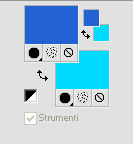 Passa il colore di primo piano a Gradiente di primo piano/sfondo, stile Sprazzo di luce. 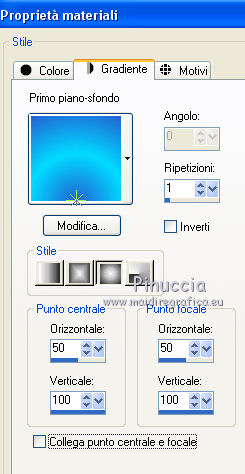 2. Apri alpha_futurama. Finestra>Duplica (o sulla tastiera maiuscola+D) per fare una copia.  Chiudi l'originale. La copia, che sarà la base del tuo lavoro, non è vuota, ma contiene una selezione salvata sul canale alfa. Riempi  l'immagine trasparente con il gradiente. l'immagine trasparente con il gradiente.3. Effetti>Plugins>Funhouse - Faceter, con i settaggi standard. 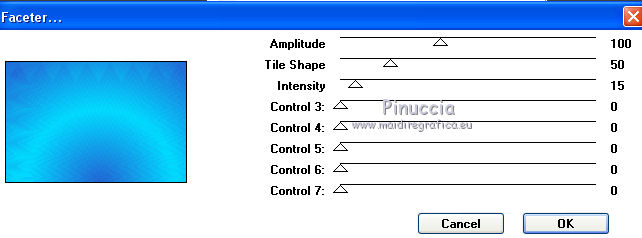 Effetti>Effetti di bordo>Aumenta. 4. Effetti>Plugins>Simple - Blintz - 2 volte. 5. Effetti>Plugins>Simple - Top Left Mirror. 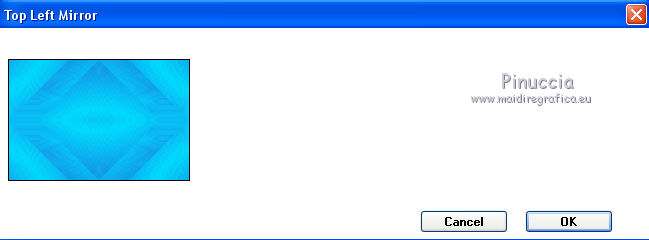 6. Effetti>Effetti di immagine>Motivo unico.  7. Livelli>Duplica. Cambia la modalità di miscelatura di questo livello in Moltiplica, o altro, e abbassa l'opacità al 50%. Livelli>Unisci>Unisci visibile. 8. Imposta il colore di primo piano con il colore bianco. Livelli>Nuovo livello raster. Riempi  con il colore bianco. con il colore bianco.Livelli>Nuovo livello maschera>Da immagine. Apri il menu sotto la finestra di origine e vedrai la lista dei files aperti. Seleziona la maschera Narah_Mask_1025.  Effetti>Effetti di bordo>Aumenta. Livelli>Unisci>Unisci gruppo. Cambia la modalità di miscelatura di questo livello in Indebolisci, o altro, e abbassa l'opacità al 40%. 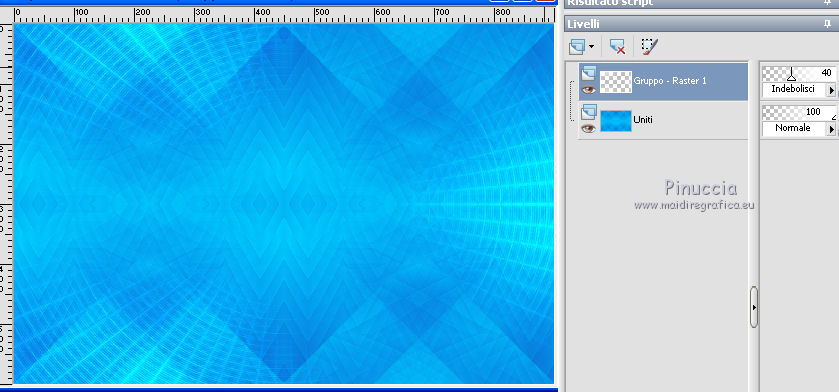 9. Apri il tube del paesaggio e vai a Modifica>Copia. Torna al tuo lavoro e vai a Modifica>Incolla come nuovo livello. Posiziona  il tube un po' più in alto e a destra. il tube un po' più in alto e a destra. 10. Livelli>Nuovo livello raster. Riempi  con il colore bianco. con il colore bianco.Livelli>Nuovo livello maschera>Da immagine. Apri il menu sotto la finestra di origine e seleziona la maschera Narah_Mask_1063.  Effetti>Effetti di bordo>Aumenta. Livelli>Unisci>Unisci gruppo. 11. Effetti>Plugins>Mura's Meister - Copies. 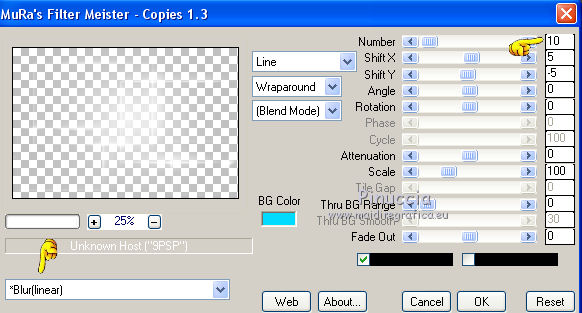 12. Livelli>Nuovo livello raster. Riempi  con il colore bianco. con il colore bianco.Livelli>Nuovo livello maschera>Da immagine. Apri il menu sotto la finestra di origine e seleziona la maschera Narah_Mask_1088.  Regola>Messa a fuoco>Accentua messa a fuoco. Livelli>Unisci>Unisci gruppo. 13. Premi il tasto K per attivare lo strumento Puntatore  e imposta Posizione X: 55,00 e Posizione Y: 1,00 (ovviamente, secondo la posizione del tuo tube, questi settaggi possono essere differenti) 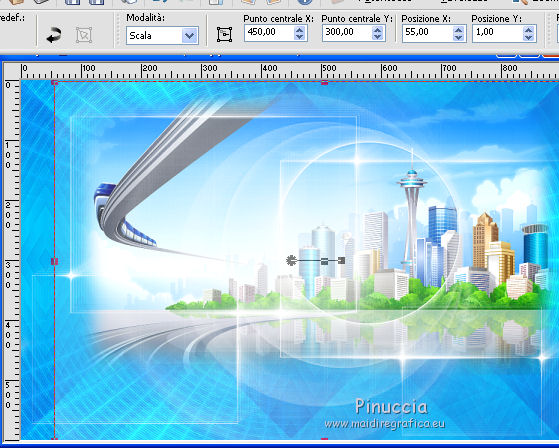 Posiziona  il tube come nell'esempio. il tube come nell'esempio.14. Attiva il livello sottostante (la seconda maschera) e con lo strumento Gomma  cancella l'interno del cerchio.  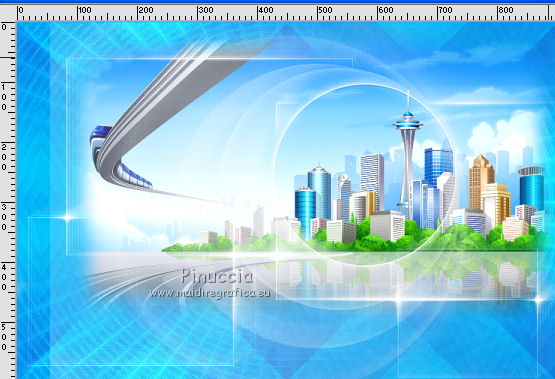 15. Attiva nuovamente il livello superiore. Effetti>Effetti 3D>Sfalsa ombra, colore scuro.  16. Attiva il livello di sfondo. Selezione>Carica/Salva selezione>Carica selezione da canale alfa. La selezione sélection#1 è subito disponibile. Devi soltanto cliccare Carica.  Selezione>Innalza selezione a livello. Livelli>Disponi>Porta in alto. Effetti>Plugins>AP 01 Innovations - Lines SilverLining. 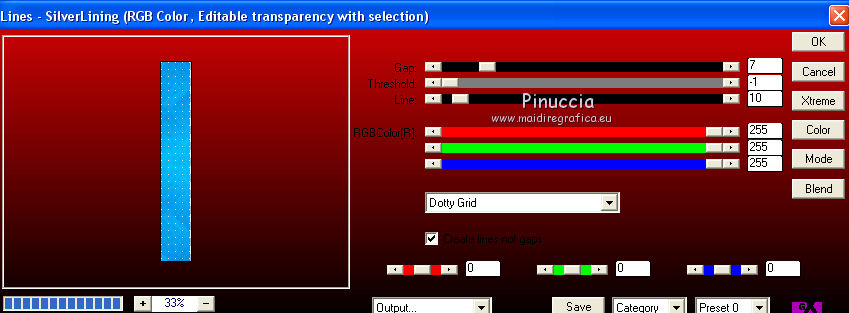 Selezione>Deseleziona. 17. Effetti>Effetti 3D>Sfalsa ombra, colore nero.  18. Effetti>Plugins>Toadies - What are you.  Effetti>Effetti di bordo>Aumenta. Cambia la modalità di miscelatura di questo livello in Luce diffusa o altro. 19. Effetti>Effetti di immagine>Motivo unico.  20. Livelli>Duplica. Immagine>Rifletti. Cambia la modalità di miscelatura di questo livello in Moltiplica, o altro, e abbassa l'opacità al 50%. 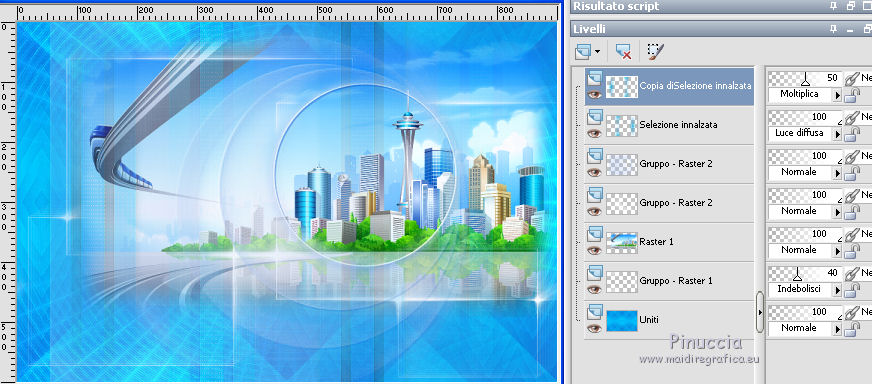 21. Apri il wordart e vai a Modifica>Copia. Torna al tuo lavoro e vai a Modifica>Incolla come nuovo livello. Immagine>Immagine negativa. Immagine>Ridimensiona, all'80%, tutti i livelli non selezionato. Posiziona  il testo a tuo piacimento. il testo a tuo piacimento.Effetti>Effetti 3D>Sfalsa ombra.  Livelli>Unisci>Unisci visibile. Effetti>Plugins>Adjust - Variations un clic su Original per annullare eventuali precedenti settaggi memorizzati dal filtro, un clic su More Blue, un clic su Darker e ok. 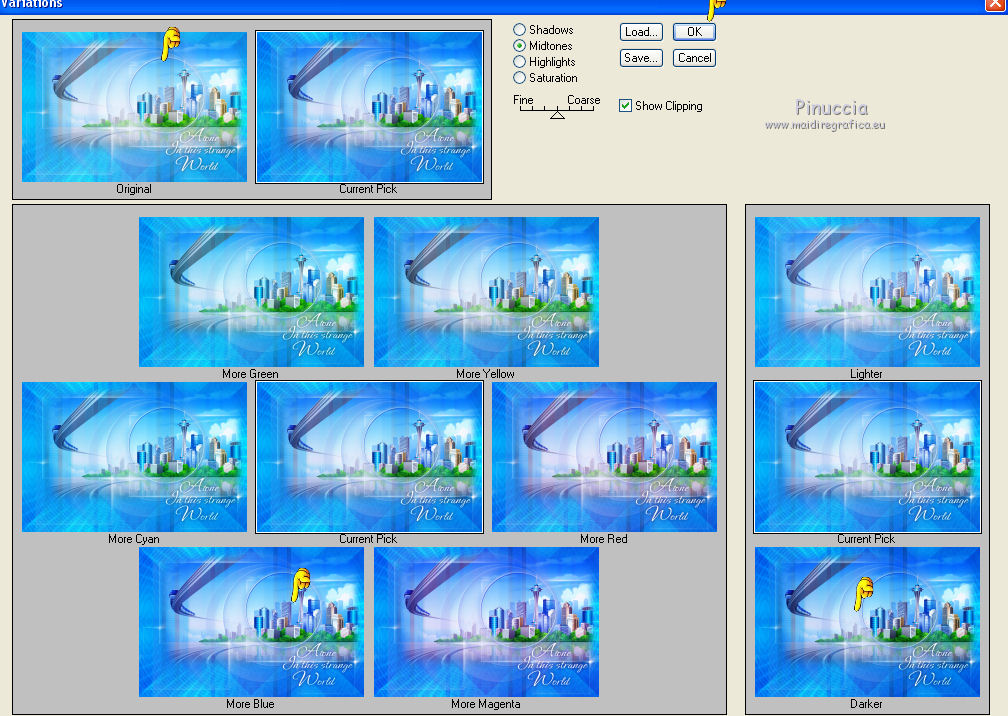 22. Modifica>Copia. 23. Imposta nuovamente il colore di primo piano con il colore scuro, e cambia i settaggi del gradiente, stile lineare. 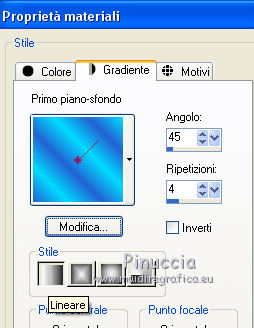 Immagine>Aggiungi bordatura, 1 pixel, simmetriche, colore scuro. Immagine>Aggiungi bordatura, 3 pixels, simmetriche, colore chiaro. Immagine>Aggiungi bordatura, 1 pixel, simmetriche, colore scuro. Immagine>Aggiungi bordatura, 30 pixels, simmetriche, colore bianco. Attiva lo strumento Bacchetta magica  e clicca nel bordo da 30 pixels per selezionarlo. Riempi  la selezione con il gradiente lineare. la selezione con il gradiente lineare.24. Effetti>Effetti artistici>Smalto. 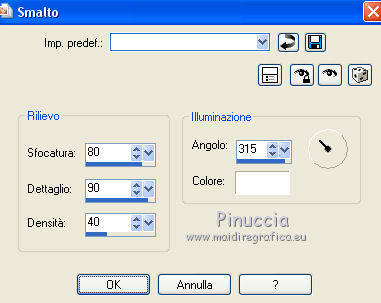 25. Effetti>Plugins>AAA Frames - Foto Frame. 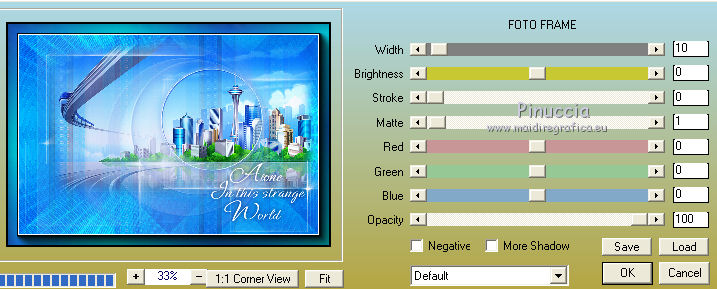 26. Selezione>Inverti. Effetti>Effetti 3D>Sfalsa ombra.  Selezione>Deseleziona. 27. Immagine>Aggiungi bordatura, 1 pixel, simmetriche, colore scuro. Immagine>Aggiungi bordatura, 3 pixels, simmetriche, colore chiaro. Immagine>Aggiungi bordatura, 1 pixel, simmetriche, colore scuro. Selezione>Seleziona tutto. Immagine>Aggiungi bordatura, 50 pixels, simmetriche, colore bianco. Selezione>Inverti. Modifica>Incolla nella selezione (in memoria l'immagine del punto 22). 28. Effetti>Plugins>Simple - 4 Way Average. 29. Effetti>Plugins>Toadies - What are you, con i settaggi precedenti.  30. Effetti>Plugins>Graphics Plus - Quick Tile I. 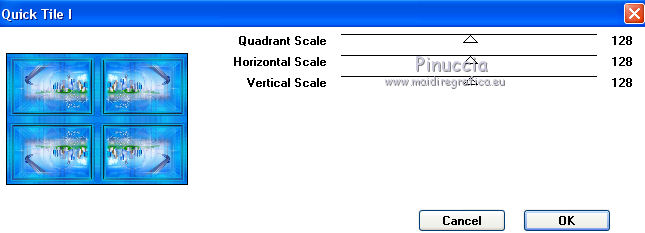 31. Selezione>Inverti. Effetti>Effetti 3D>Sfalsa ombra, con i settaggi precedenti. Modifica>Ripeti Sfalsa ombra. Selezione>Deseleziona. 32. Apri il tube del personaggio e vai a Modifica>Copia. Torna al tuo lavoro e vai a Modifica>Incolla come nuovo livello. Posiziona  correttamente il tube. correttamente il tube.Effetti>Effetti 3D>Sfalsa ombra. 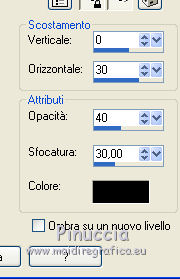 33. Firma il tuo lavoro su un nuovo livello. Immagine>Aggiungi bordatura, 1 pixel, simmetriche, colore nero. Immagine>Ridimensiona, 900 pixels di larghezza, tutti i livelli selezionato. Regola>Messa a fuoco>Maschera di contrasto  Salva in formato jpg. I tubes di questo esempio sono di Thafs   Puoi scrivermi per qualsiasi problema, o dubbio, se trovi un link che non funziona, o anche soltanto per dirmi se ti è piaciuto. Se vuoi mandarmi la tua versione, la aggiungerò alla mia traduzione. La mia mail è nel menu in cima alla pagina. 11 Marzo 2018 |